Sony STR-DA5600ES: Auto Calibration
Auto Calibration: Sony STR-DA5600ES
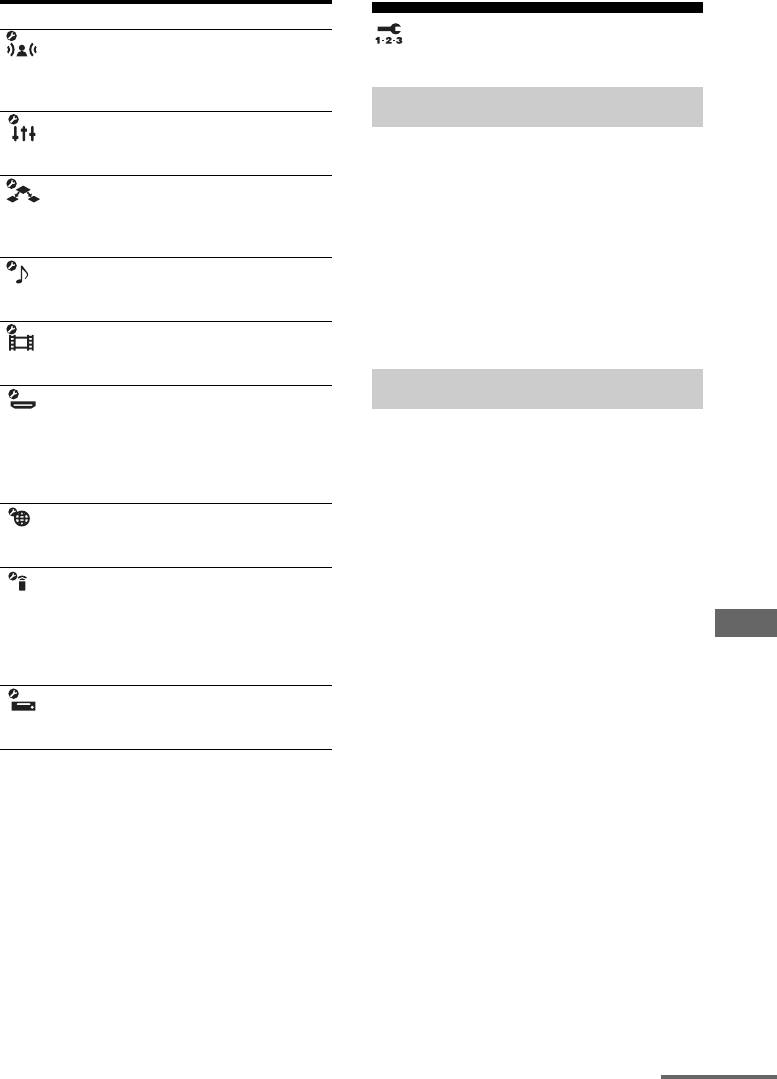
Значок меню Описание
Surround Регулирует выбранное
Auto Calibration
вами звуковое поле
(эффект окружения)
(стр. 138).
Quick Setup
EQ Настраивает эквалайзер
(низкие/высокие
Служит для выполнения автокалибровки.
частоты звука) (стр. 139).
Для дополнительной информации см.
Multi Zone Устанавливает
раздел “10: Автоматическая калибровка
настройки для
настроек соответствующей колонки
многозональной
(Auto Calibration)” (стр. 52).
функции (стр. 139).
Audio Устанавливает
Примечание
различные позиции
Результаты измерений будут перезаписаны и
звука (стр. 141).
сохранены в Position 1 в меню Enhanced
Video Регулирует разрешение
Setup.
аналоговых
видеосигналов (стр. 144).
Enhanced Setup
HDMI Выполняет настройки
звука/изображения
Вы можете зарегистрировать три
компонентов,
подключенных к
образца для “Seating Position”, в
разъемам HDMI
зависимости от мест прослушивания,
(стр. 146).
среды прослушивания и условий
Network Устанавливает
измерений.
настройки для локальной
Вы также можете выбрать тип
сети (стр. 148).
калибровки для компенсации каждой
Quick Click При помощи экранного
колонки.
пульта дистанционного
управления управляет
компонентами,
Для регистрации более одного
подключенными к
набора настроек для среды
Регулировка настроек
ресиверу (стр. 151).
прослушивания
System Служит для настройки
Вы можете выбрать нужное положение
системы ресивера
прослушивания и зарегистрировать
(стр. 152).
результаты измерения автокалибровки
для этого положения прослушивания.
1 Выберите “Seating Position”, для
которого хотите зарегистрировать
результаты измерений, в окне
Enhanced Setup.
•Pos. (Положение) 1
•Pos. (Положение) 2
•Pos. (Положение) 3
2 Нажмите b для выполнения
автокалибровки.
продолжение следует
129
RU
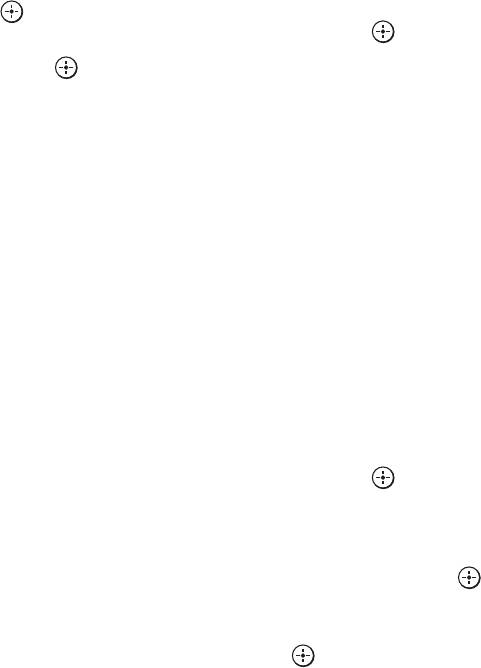
Установка типа компенсации
Для подтверждения настройки
для колонок
эквалайзера для Seating Position
Вы можете выбрать используемый тип
1 Выберите “Seating Position”, для
компенсации для колонок для каждого
которого хотите подтвердить
Seating Position.
настройку эквалайзера.
1 Выберите “Seating Position”, для
2 Нажмите OPTIONS.
которого хотите установить тип
Откроется меню опций.
компенсации для колонок, затем
нажмите .
3 Выберите “EQ Curve”, а затем
нажмите .
2 Выберите нужный “Calibration Type”,
затем нажмите .
4 Выберите колонку, для которой
•Full Flat
хотите подтвердить настройку
Измеренная частотная
эквалайзера, на экране.
характеристика для каждой
•FRONT
колонки устанавливается плоской.
•CENTER
•Engineer
•SURROUND
Устанавливает частоту в
•SURROUND BACK
соответствии со стандартом Sony
•FRONT HIGH
для помещения прослушивания.
• Front Reference
Для присвоения названия
Настраивает характеристики всех
Seating Position
колонок в соответствии с
1 Выберите “Seating Position”,
характеристиками передних
которому хотите присвоить
колонок.
название.
•User Reference
Устанавливает частоту в
2 Нажмите OPTIONS.
соответствии с отрегулированной
Откроется меню опций.
посредством программы Setup
3 Выберите “Name Input”, а затем
Manager. Данный параметр
нажмите .
отображается только в том случае,
На экране появится
если частота была отрегулирован
многофункциональная
посредством программы Setup
программируемая клавиатура.
Manager (стр. 104).
•OFF
4 Нажмите V/v/B/b и для выбора
Выключает автокалибровку
символа по одному.
эквалайзера.
5 Выберите “Finish”, а затем нажмите
Примечание
.
Вы не можете установить “Calibration Type”
для “Seating Position”, для которого
результаты измерений не были
зарегистрированы.
130
RU
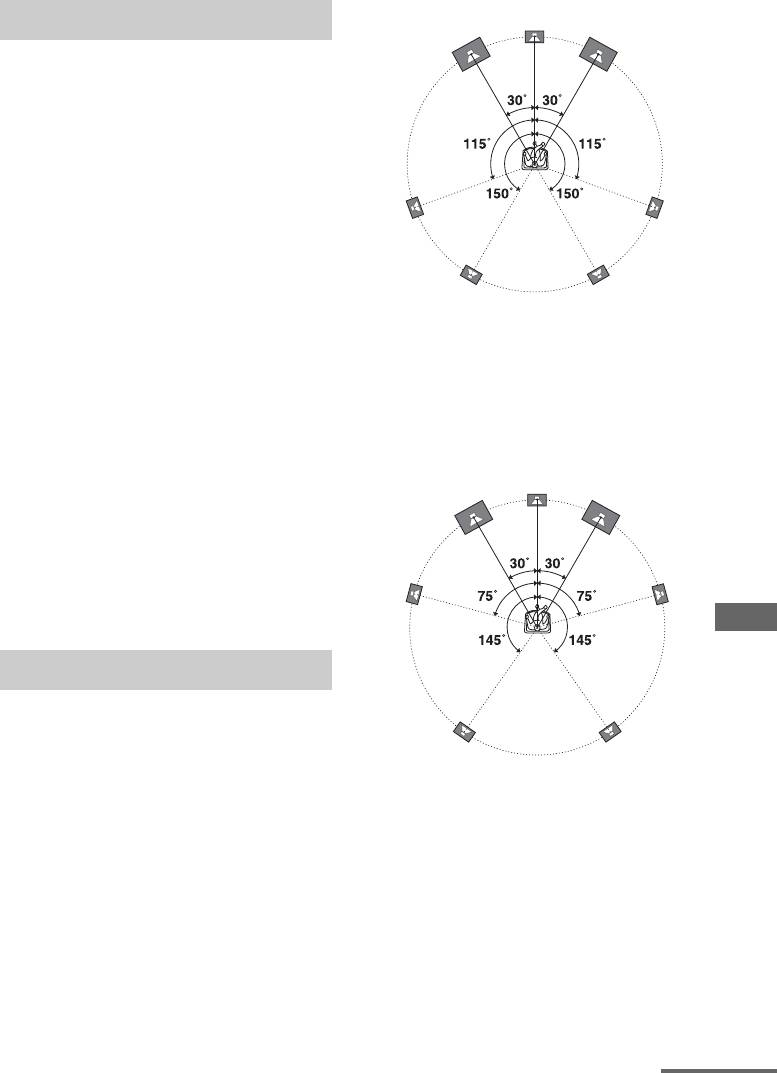
Чертеж измененного размещения колонок
A.P.M.
Можно установить функцию A.P.M.
(Automatic Phase Matching) для
функции DCAC (Digital Cinema Auto
Calibration) (стр. 52).
x OFF
Не активировать функцию A.P.M.
x AUTO
Функция A.P.M. включается или
выключается автоматически.
Примечания
•Даже если установить данную функцию на
x TYPE B
“AUTO”, она не будет работать, если для
Для разнесения четырех колонок
типа калибровки выбрано “OFF” (стр. 130).
окружающего звучания на виртуально
•Данная функция не работает в следующих
равные углы в соответствии с
случаях.
рекомендацией ITU-R для
– Выбран многоканальный вход.
7.1-канального размещения колонок.
– При использовании “2ch Analog Direct”.
– Если входные сигналы DTS-HD имеют
Чертеж измененного размещения колонок
частоту дискретизации 88,2 кГц и выше.
– Если входные сигналы Dolby TrueHD
имеют частоту дискретизации 176,4 кГц и
выше.
•Сигналы с частотой дискретизации 88,2 кГц
и выше всегда воспроизводятся с частотой
44,1 кГц или 48 кГц.
Регулировка настроек
Speaker Relocation
Для усиления эффекта окружающего
звучания можно откалибровать
положение колонок
(конфигурационный угол каждой
колонки из положения измерения).
x OFF
Положение колонок не изменяется.
x TYPE A
Примечания
Для размещения задних колонки
•Данная функция не работает в следующих
окружающего звучания на задней стене
случаях.
согласно соответствующей
– Если выбрать “OFF” для типа
рекомендации ITU-R для 5.1-канального
автокалибровки (стр. 129).
размещения колонок.
– Если установить “A.P.M.” на “OFF”
(стр. 131).
– Если в установленной конфигурации
колонок нет колонок окружающего
звучания.
продолжение следует
131
RU
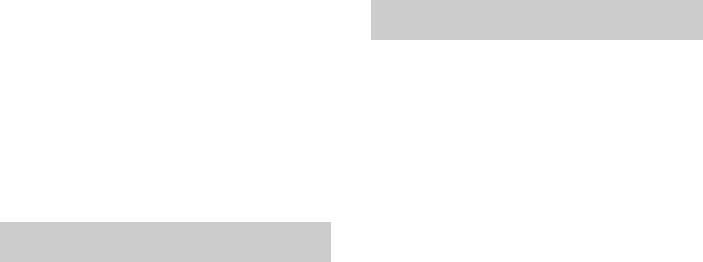
•Данная функция не работает в следующих
случаях.
Front Ref Type
– Если входные сигналы DTS-HD имеют
частоту дискретизации 88,2 кГц и выше.
Выбрав тип автокалибровки “Front
– Если входные сигналы Dolby TrueHD
Reference”, можно задавать опорное
имеют частоту дискретизации 176,4 кГц и
значение (стр. 129).
выше.
•Сигналы с частотой дискретизации 88,2 кГц
x L/R
и выше всегда воспроизводятся с частотой
Устанавливает на опорное значение
44,1 кГц или 48 кГц.
данные левого и правого каналов.
x L
SP Pair Matching
Устанавливает на опорное значение
Позволяет устанавливать режим
данные левого канала.
согласования пар для конфигурации
эквалайзера автокалибровки.
x R
Устанавливает на опорное значение
x ALL
данные правого канала.
Калибрует все колонки с
Примечания
использованием технологии
•Данная функция работает, только когда
согласования пар левого и правого
выбран тип автокалибровки “Front
каналов для каждой пары колонок.
Reference” (стр. 129).
•Установив “Front Ref Type”, выполните
x SUR
автокалибровку.
Калибрует колонки окружающего
звучания и задние колонки
окружающего звучания с
использованием технологии
согласования пар левого и правого
каналов для каждой пары колонок.
x OFF
Калибрует каждую колонку отдельно.
Примечания
•Эта функция не работает, если не
выполнена автокалибровка.
•Невозможно установить “SP Pair Matching”
на “ALL”, если выбран тип автокалибровки
“Front Reference” (стр. 129).
132
RU
Оглавление
- Инструкция по эксплуатации STR-DA5600ES
- Оглавление
- Описание и расположение компонентов
- Проверка подключения, соответствующего имеющимся компонентам
- 1: Установка колонок
- 2: Подключение монитора
- 3: Подключение
- 4: Подключение аудиокомпонентов
- 5: Подключение IR Blaster
- 6: Подключение антенн
- 7: Подключение к
- 8: Подготовка
- 3 Несколько раз нажмите V/v 9: Настройка колонок
- 4 Несколько раз нажмите V/v
- 6 Нажмите RETURN/EXIT O.
- 10: Автоматическая
- 2 Подключите прилагаемый
- 2 Несколько раз нажмите V/v
- 6 Нажмите для выбора
- 3 Нажмите b.
- 4 Несколько раз нажмите V/v 11: Конфигурация
- 12: Подготовка
- 2 Вставьте прилагаемый диск
- Руководство по использованию экранного дисплея
- 1 Нажмите MENU.
- 4 Несколько раз нажмите V/v
- Воспроизведение
- 3 Выберите “Name Input”, а
- Воспроизведение
- 3 Выберите композицию,
- 4 Нажмите MASTER VOLUME +/–
- 1 Выберите нужный адаптер
- 2 Выберите “Auto Tuning”, а
- 5 Нажмите SHIFT, затем
- 2 Удерживая нажатой кнопку
- 5 Повторите действия пунктов Предварительная
- 3 Выберите “Name Input”, а
- Подключение
- Подготовка к
- 1 Выберите “ SIRIUS” в
- 4 Выберите номер для Предварительная
- 1 Выберите канал, который вы Ограничение
- Воспроизведение с 2-канальным звучанием
- Воспроизведение с многоканальным окружающим звучанием
- Наслаждение эффектом окружающего звучания для музыки
- Наслаждение эффектом окружающего звучания для кинофильмов
- О сетевых функциях ресивера
- Просмотр контента, хранящегося на сервере
- 1 Нажмите OPTIONS во время
- 2 Выберите “Repeat” или
- Прослушивание через домашнюю сеть с помощью другого устройства аудиоматериалов с компонента, подключенного к ресиверу
- Использование контроллера
- 3 С помощью контроллера
- 9 Нажмите V/v/B/b и для
- 3 Выберите “Genres”, “Charts”,
- 5 Выберите “Finish”, а затем 2 Выберите “Add track to My
- 3 С помощью списка My Library
- 4 Выберите радиостанцию для
- Свойства
- 3 Установите прикладное
- Что вы можете
- 4 Выберите “Speaker”, затем Настройка колонок
- 1 Нажмите ?/1, одновременно
- 5 Нажмите MENU.
- 1 Включите основной ресивер
- Использование
- 1 Нажмите AMP. 10Повторите операции 8 и 9,
- Включение мониторов,
- 2 Нажмите HDMI OUTPUT. 1 Выберите “ Settings” в
- Переключение
- 4 Выберите “Input Assign”, а Воспроизведение
- Использование
- 1 Нажмите AMP. 2 Несколько раз нажмите
- 4 Подготовьте записывающий Запись с
- 3 Подготовьте
- 1 Нажмите кнопку ?/1 для
- Использование
- Использование меню настроек
- Auto Calibration
- Настройка
- 1 Выберите на экране колонку,
- Настройки
- Настройка EQ Настройка Multi
- Настройка Audio
- Настройка Video
- Настройка HDMI
- Настройка Network
- 1 Выберите “Controllers”, а
- 2 Выберите из списка
- Настройка Quick
- Настройка System
- Эксплуатация без
- 3 Несколько раз нажмите V/v
- Управление при помощи экранного пульта дистанционного управления компонентами или освещением, подключенными к ресиверу (Quick Click)
- 1 Выберите “ Input” в меню, а Использование
- Настройка
- 5 Выберите номер шага, Автоматическое
- 3 Выберите номер макроса,
- 4 Выберите нужный 9 Выберите “Finish”, а затем
- 3 Выберите “Source
- Управление
- 2 Во время мигания кнопки RM Программирование
- Последовательное
- 2 Нажмите кнопку входа для
- Настройка кодов
- 3 Нажмите кнопку, куда вы
- Удаление всего
- Меры
- Поиск и устранение
- Технические
- Алфавитный указатель



